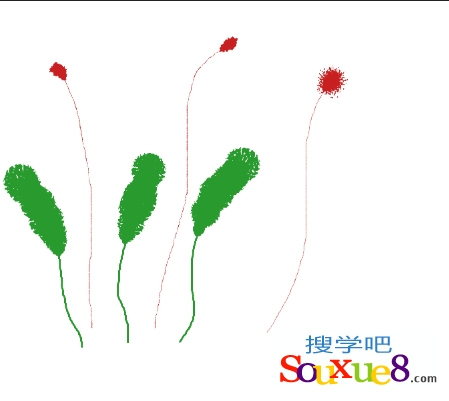下面分别介绍Photoshop CS6“画笔”面板中各画笔选项的特点,以及如何创建具有形状动态的画笔。
一、形状动态:
“形状动态主要用于调整笔尖形状变化,包括大小抖动、最小直径、角度抖动、原点抖动,以及翻转抖动,使笔尖形状产生规则的变化。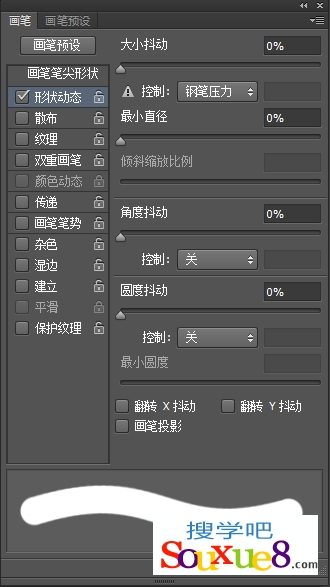
1.大小抖动:控制画笔笔尖与笔尖之间随机性的大小变化。
2.控制:用来设置画笔形态的动态控制。其中设置“渐隐”、“钢笔压力”、“光笔轮”时激活“最小直径”选项:设置“钢笔斜度”选项激活“倾斜缩放比例”选项。
(1)关:指定不控制画笔笔迹的角度变化。
(2)渐隐:按指定数量的步长在0°~360°之间渐隐画笔笔迹角度。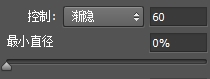
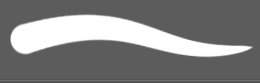
(3)钢笔压力、钢笔斜度、光笔轮:依据钢笔压力、钢笔斜度和光笔轮位置在初始直径和最小直径之间改变笔尖大小。
其中“倾斜缩放比例”选项指定当“大小抖动”设置为“钢笔斜度”时,在旋转前应用于画笔高度的比例值。
3.角度抖动:指定画笔笔尖的角度在描边过程中的改变方式。
(1)旋转:依据钢笔的旋转在0°~360°之间改变画笔笔尖的角度。
(2)初始方向:使画笔笔尖的角度基于画笔描边的初始方向。
(3)方向:使画笔笔尖的角度基于画笔描边的方向。
4.圆度抖动:指定画笔笔尖的圆度在描边过程中的改变方式;“最小圆度”指定当“圆度抖动”或圆度的“控制”启用时画笔笔尖的最小圆度。
5.翻转X抖动/翻转Y抖动复选框:启用画笔沿X/Y轴的随机翻转。
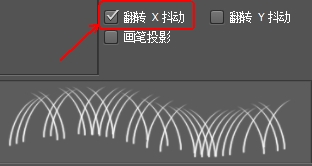
二、散布:
散布控制画笔的散布和数量,使其产生随机性的变化。常用于制作星光灯散布状的Photoshop CS6画笔效果。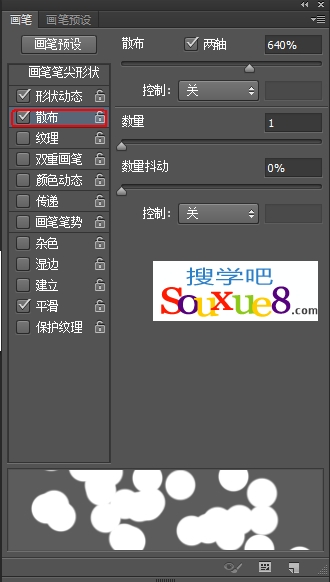
1.散布:启用两轴的散布随机性,百分比越大随机性越大。
2.数量/数量抖动:设置画笔笔尖的数量,值越大画笔散布的数量就越多/数量抖动控制画笔笔尖数量的随机性变化。
三、纹理:
纹理主要用于调整画笔的纹理选项,通过“图案拾色器”选择纹理图案,可以反相、缩放图案,并且可以为每个笔尖设置纹理。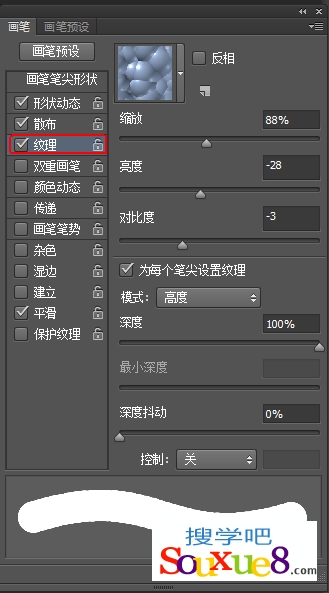
1.通过“图案拾色器”为画笔笔尖设置纹理图案。
2.反相:反相画笔笔尖的纹理图案。
3.缩放:设置纹理的缩放比例。
4.为每个笔尖设置纹理复选框:在每个单独的顶点而不是在整个描边上混合纹理。勾选复选框后激活“最小深度”和“深度抖动”选项。
5.模式:设置画笔和纹理之间的交互方法。其中“深度”用于设置画笔的深度;“最小深度”用于设置画笔的最小深度;“深度抖动”用于控制模式的深度变化。
四、双重画笔:
双重画笔主要用于调整双重画笔的模式、形状等。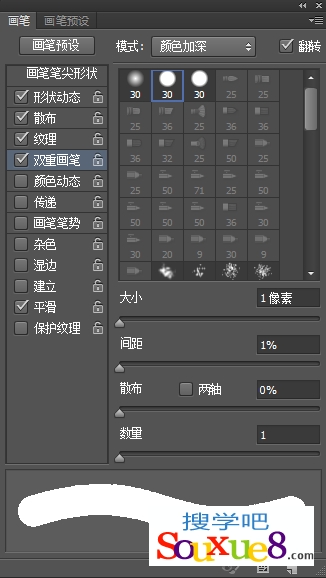
1.模式:主要用来设置画笔和双重画笔之间的交互方法。
2.大小:修改Photoshop CS6画笔笔尖的大小。
3.两轴:设置双重画笔的散布为双轴形式。
五、颜色动态:
颜色动态主要用于控制画笔的颜色变化,可以创建颜色随机变化的独特效果。
1.前景/背景抖动:控制前景色和背景色的随机性变换。
2.控制颜色“色相抖动”、“饱和度抖动”、“亮度抖动”和纯度的随机性变化。